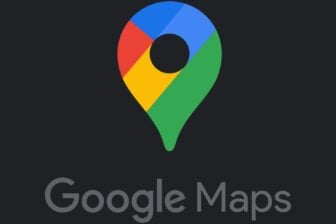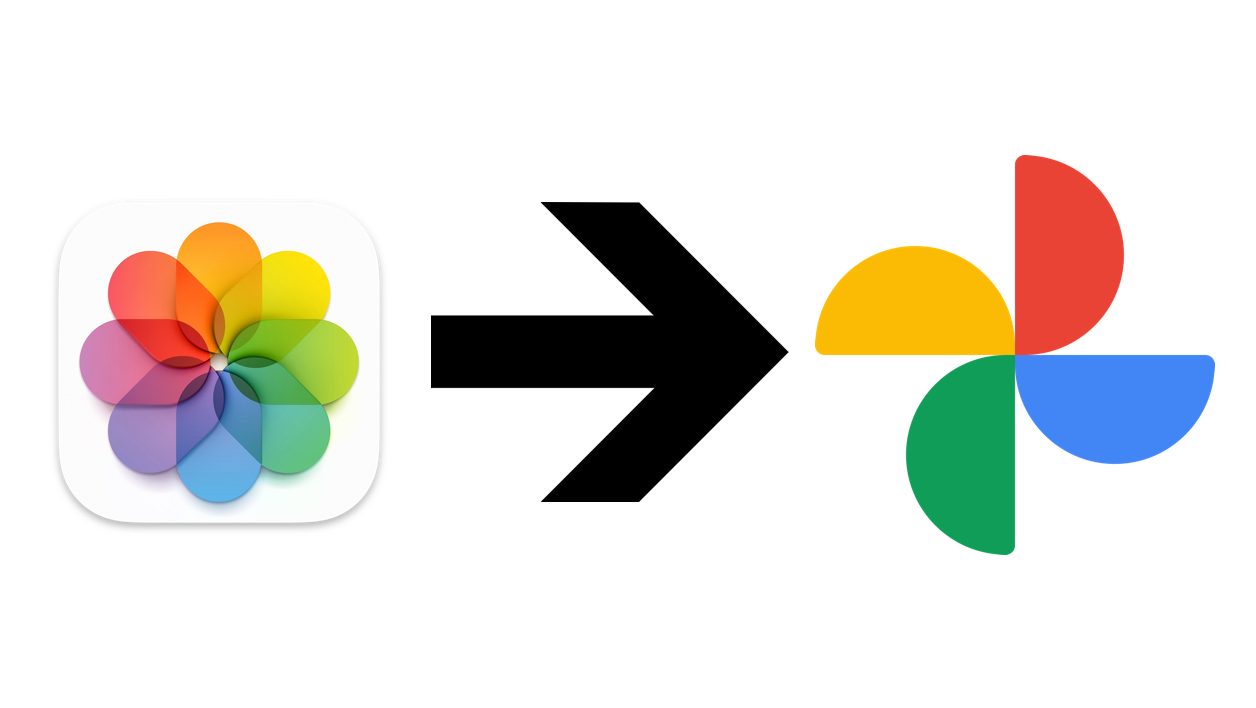L’outil en ligne d’Apple permettant de demander une copie complète de ses données personnelles évolue. La firme de Cupertino vient d’y intégrer un nouvel outil permettant d’assurer la portabilité des photos et vidéos stockées sur iCloud. Et la première plate-forme à être disponible n’est autre que Google Photos.
Avec ce nouvel outil, les anciens utilisateurs d’iPhone qui auraient switché sur un smartphone Android n’ont plus besoin d’exporter manuellement toutes leurs photos et vidéos pour les transférer sur leur nouvel appareil. Une simple connexion sur la plate-forme dédiée d’Apple leur permet, en quelques clics, de lancer une migration complète des photos et vidéos sauvegardées sur iCloud, vers Google Photos.
1. Connectez-vous sur la plate-forme
Ouvrez votre navigateur Web favori, rendez-vous sur la page Données et confidentialité Apple et connectez-vous à votre compte iCloud.
Aller sur Données et confidentialité Apple (Gratuit)
Créée par la firme de Cupertino pour permettre aux utilisateurs d’obtenir une copie de leurs données personnelles stockées par la marque, cette page offre désormais la possibilité de lancer une migration des photos et vidéos stockées sur iCloud vers d’autres plates-formes.
À découvrir aussi en vidéo :
2. Accédez à l’outil de transfert
Après vous être connecté, cliquez sur le menu Demander le transfert d’une copie de vos données au sein de la section Transférer une copie de vos données depuis la page principale.
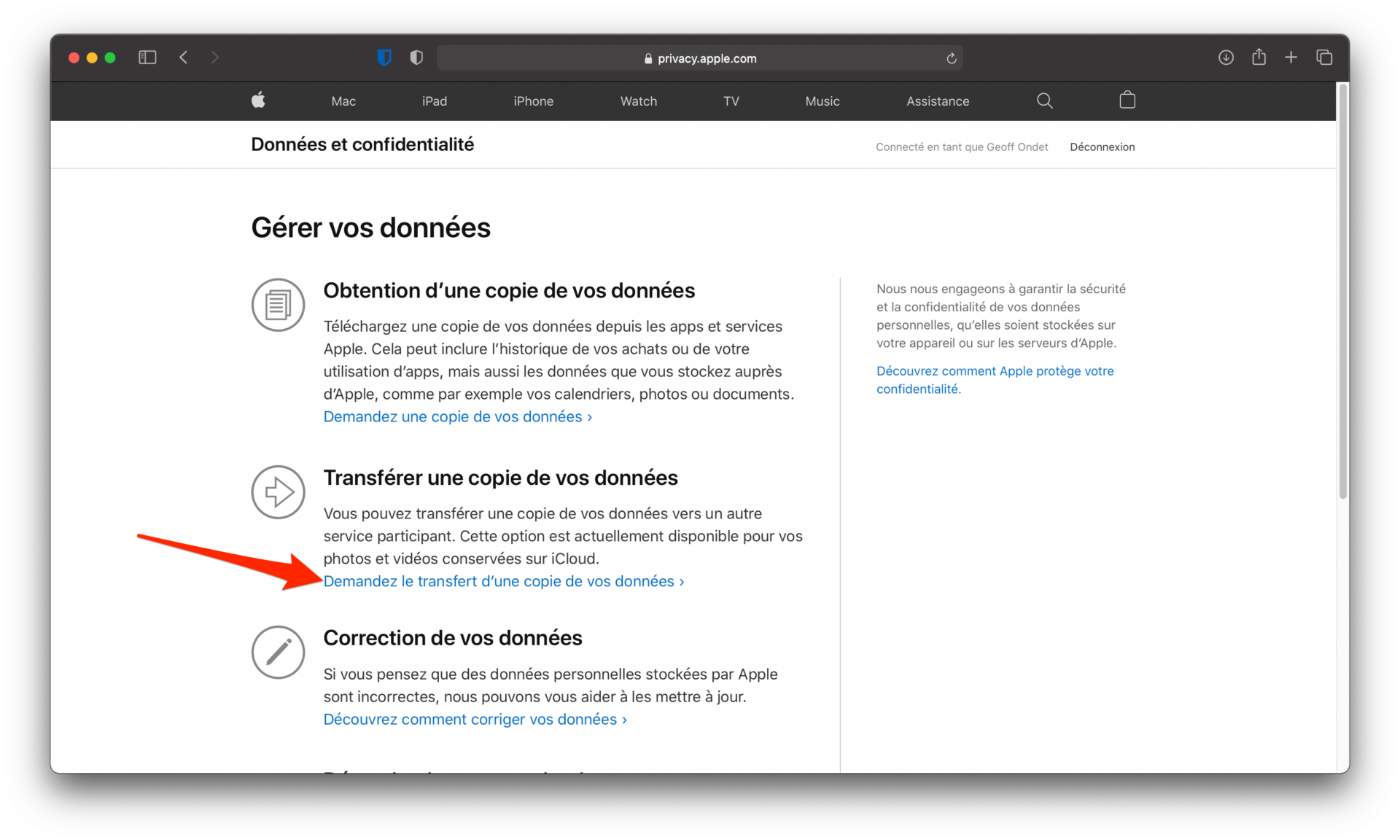
3. Sélectionnez vos données et lancez la migration
Depuis la page Transférer une copie de vos photos et vidéos, cliquez sur le menu déroulant Sélectionner une destination pour choisir le service vers lequel vous allez lancer la migration de vos données.
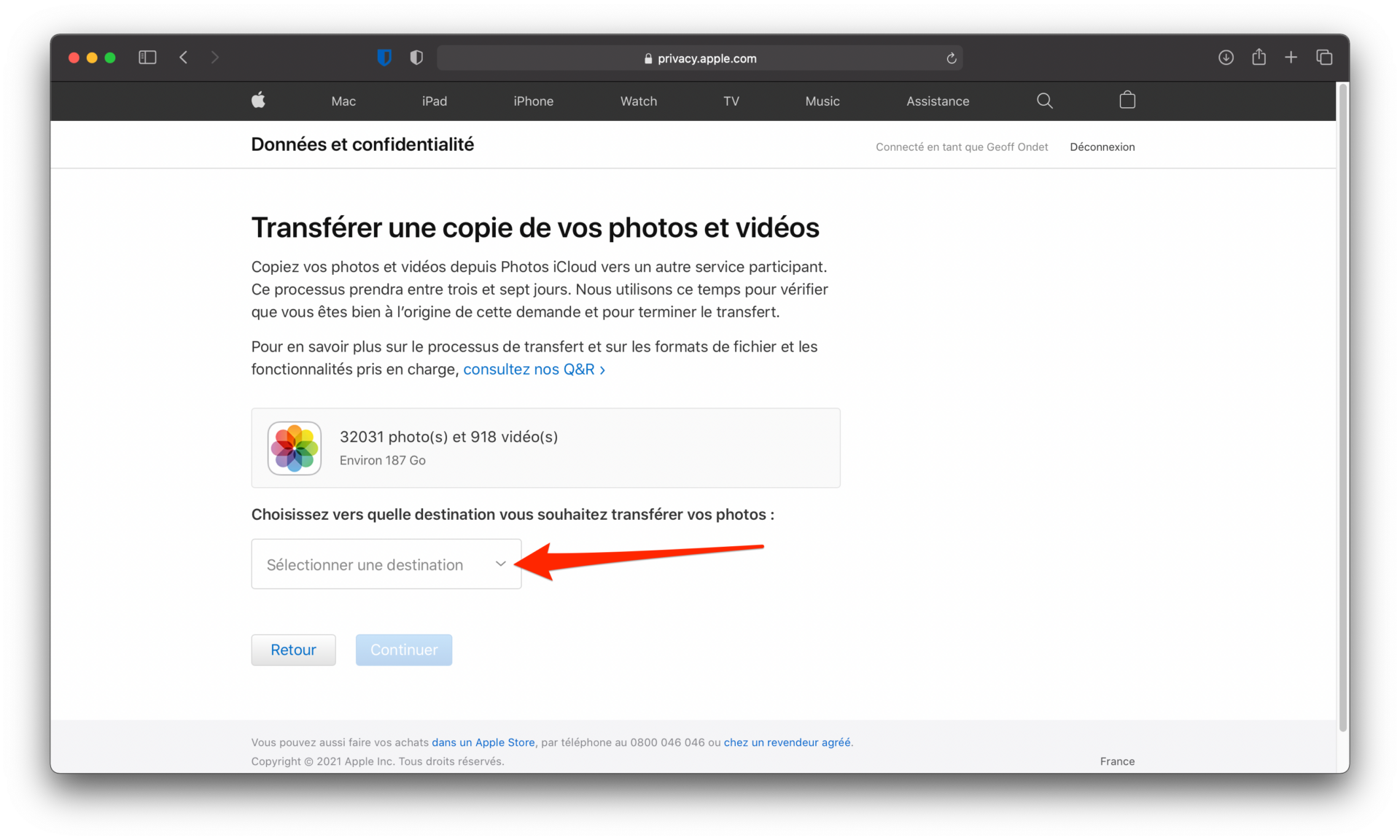
Pour l’heure, une seule option est disponible : Google Photos. Sélectionnez-la, puis cochez les éléments (Photos et/ou Vidéos) que vous souhaitez transférer vers Google Photos. Cliquez ensuite sur le bouton Continuer.
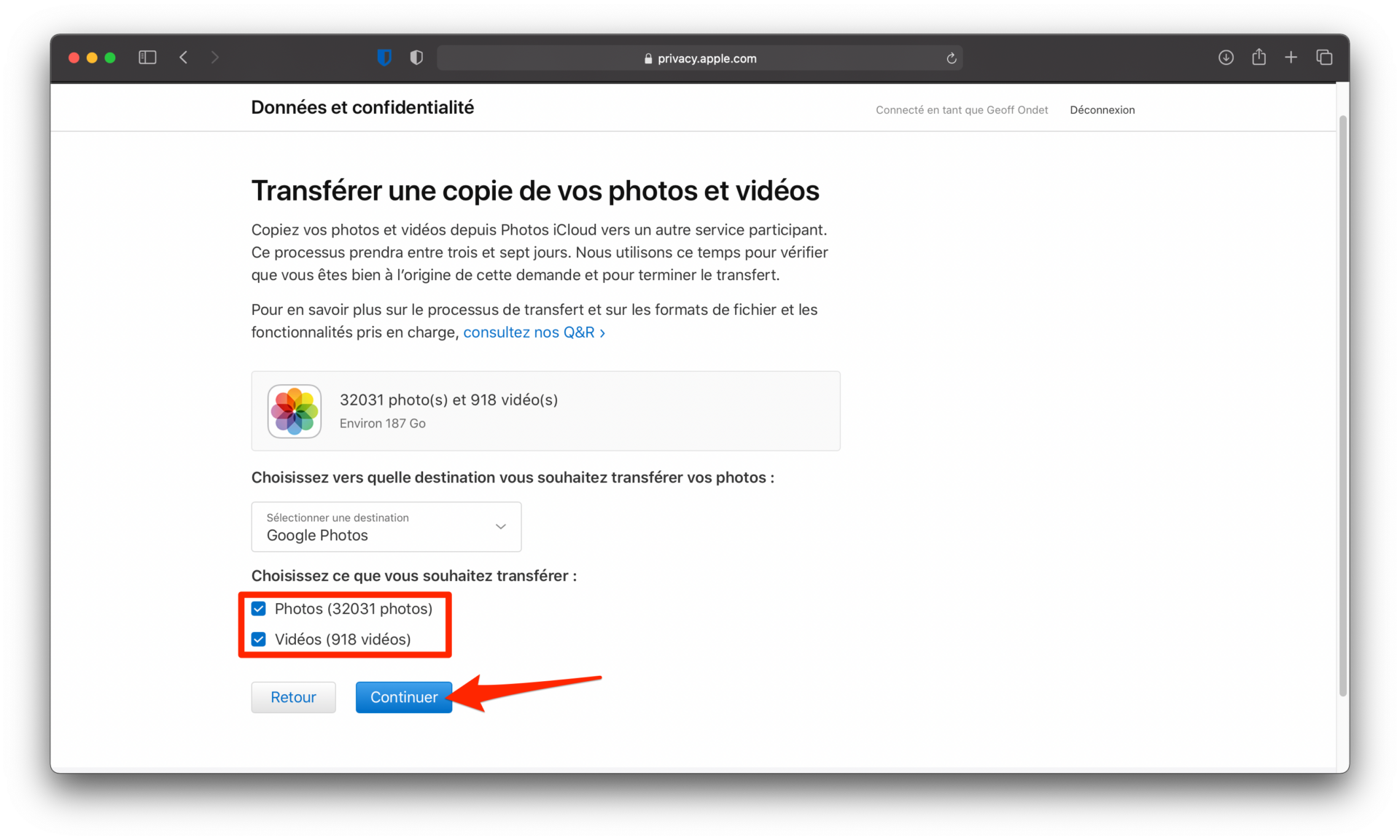
Apple devrait afficher une alerte indiquant que Votre compte Google doit disposer d’au moins X Go de stockage disponible pour que le transfert s’effectue correctement.
Assurez-vous d’avoir suffisamment d’espace sur votre compte Google (en souscrivant par exemple à une offre Google One) et cliquez sur Continuer.
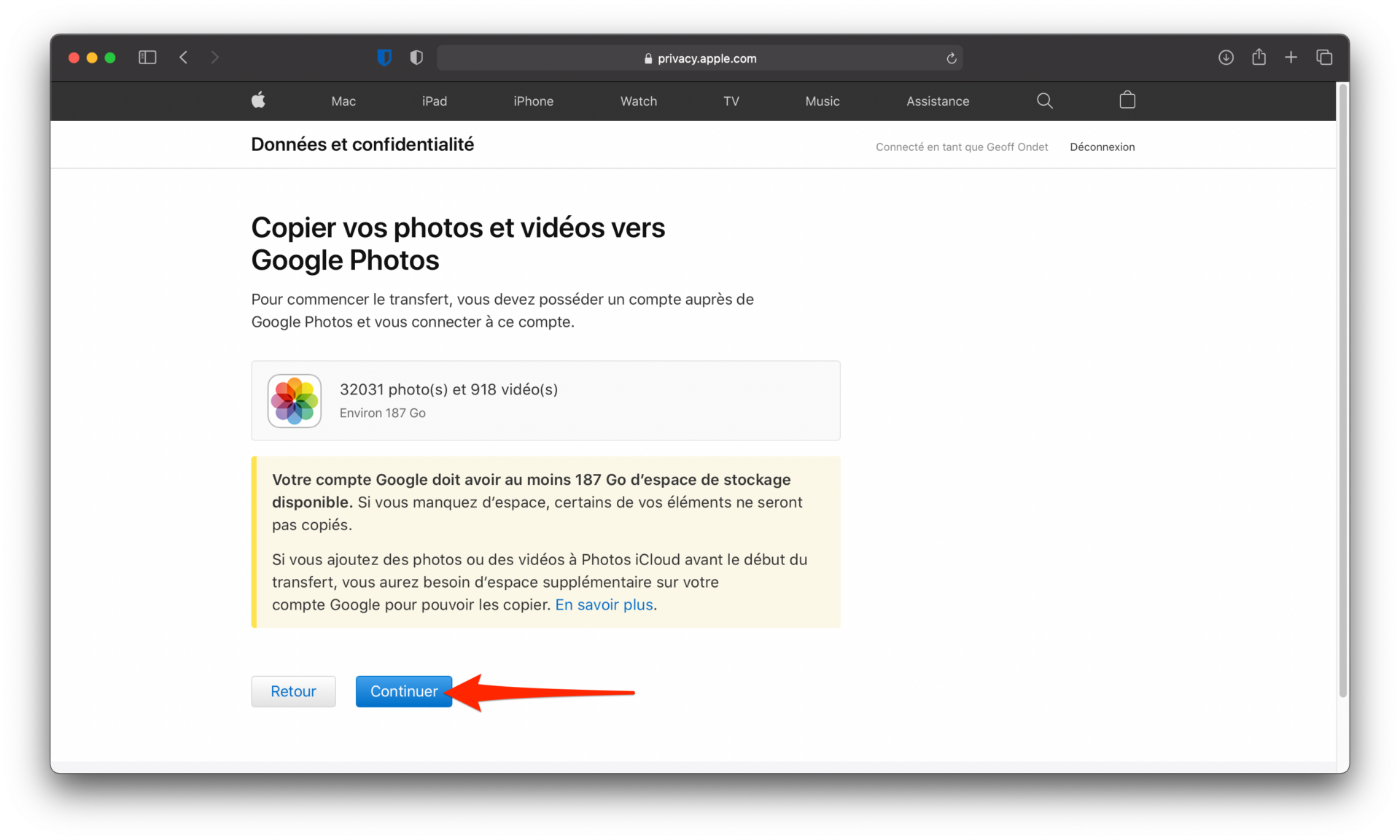
Une fenêtre de connexion à votre compte Google s’ouvre. Connectez-vous à votre compte et cliquez sur Autoriser pour Accorder l’autorisation à Apple Data and Privacy (Données et confidentialité Apple) d’ajouter des contenus à votre bibliothèque Google Photos.
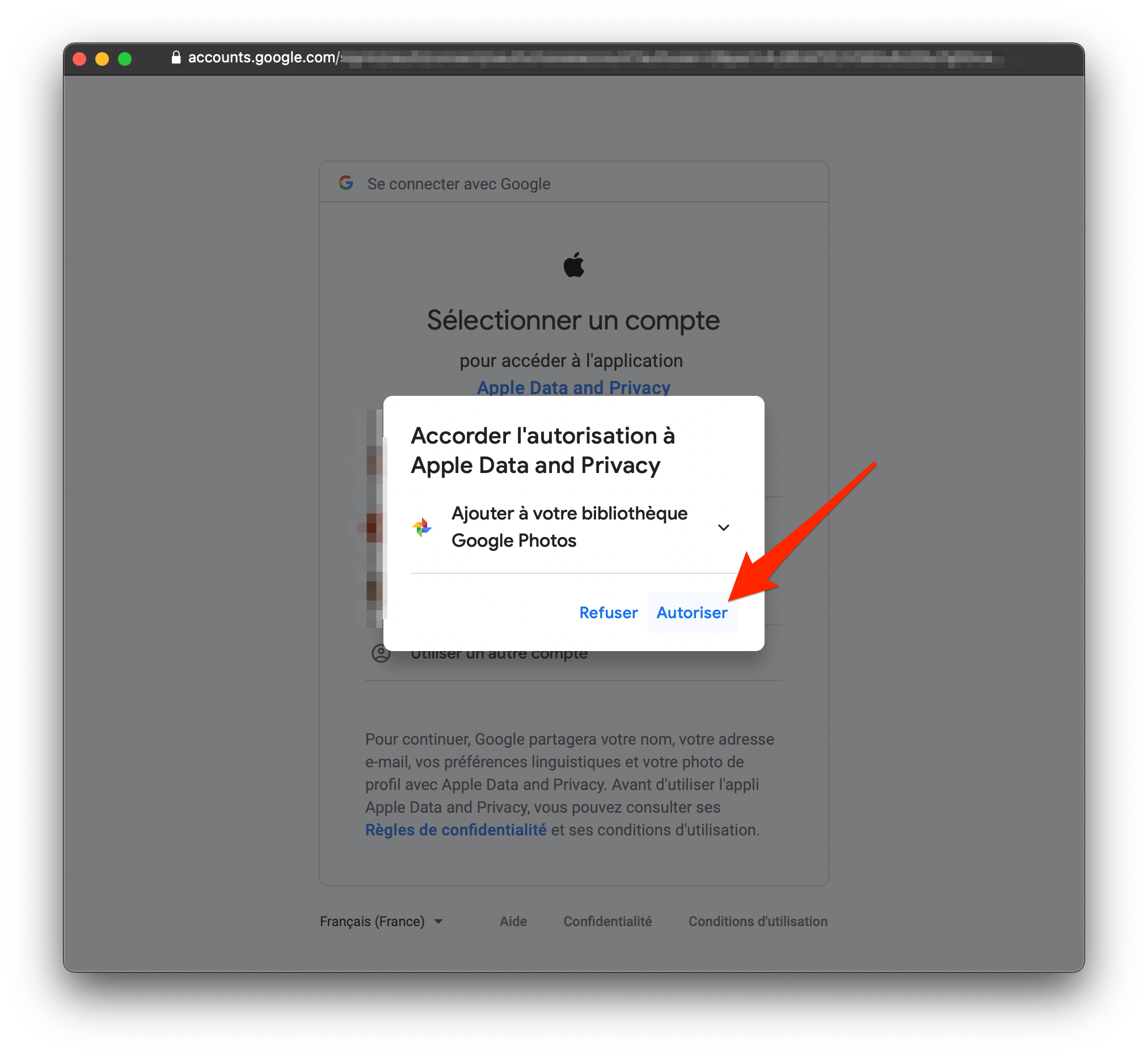
Confirmez ensuite votre choix en cliquant à nouveau sur le bouton Autoriser.
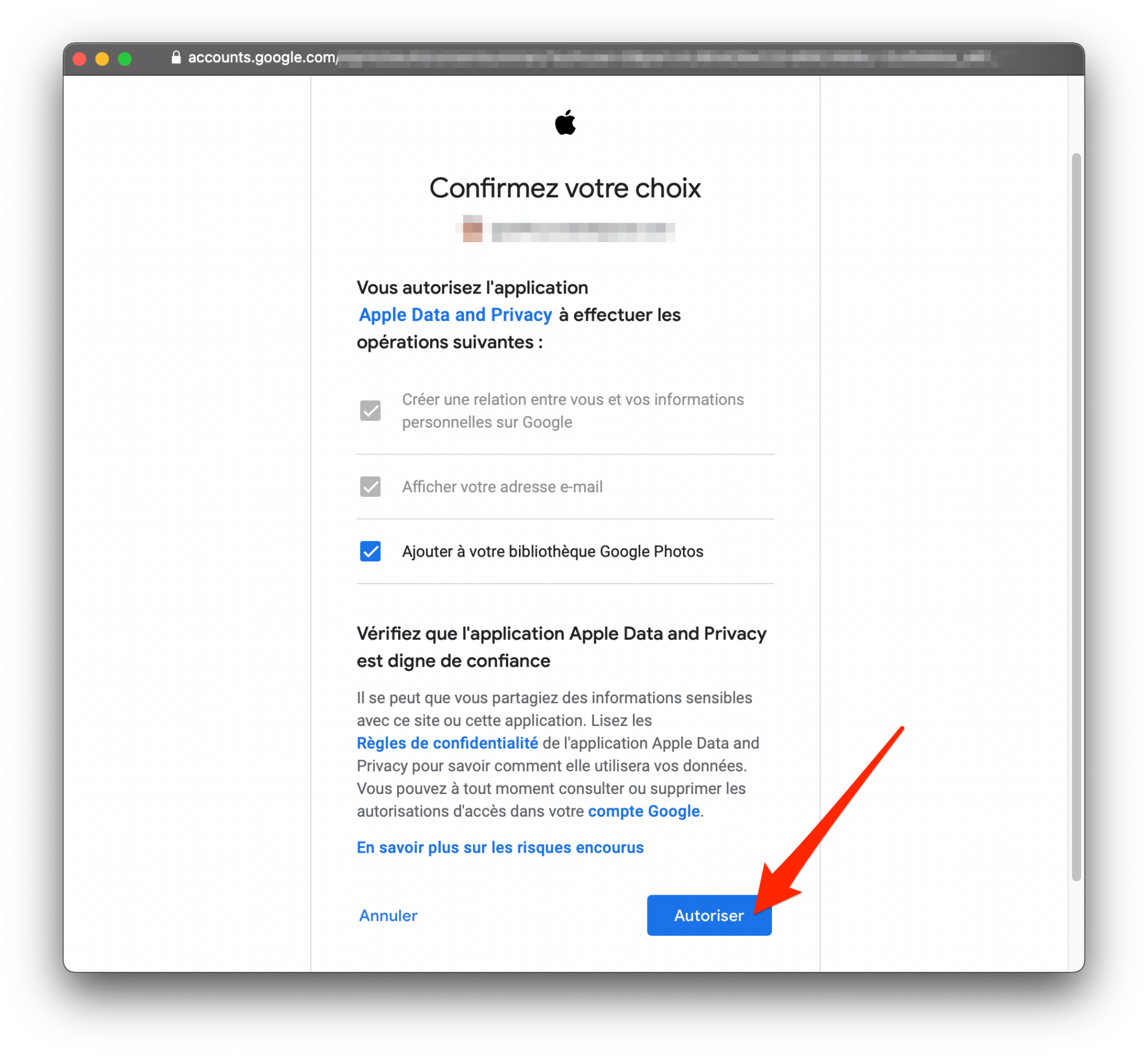
Le processus de transfert se lance et peut prendre entre trois et sept jours pour être complété. Apple vous enverra un e-mail sur l’adresse e-mail associée à votre compte Google Photos pour vous avertir lorsque la migration sera achevée.
🔴 Pour ne manquer aucune actualité de 01net, suivez-nous sur Google Actualités et WhatsApp.